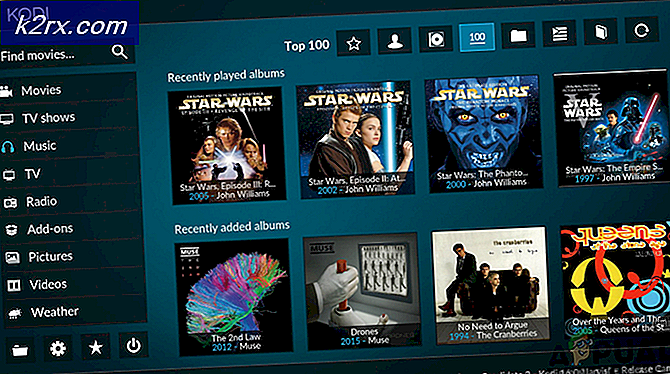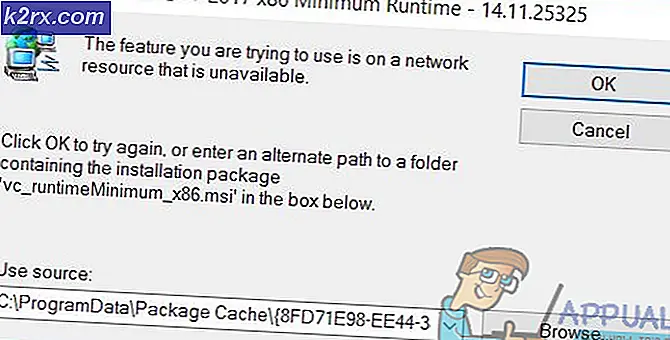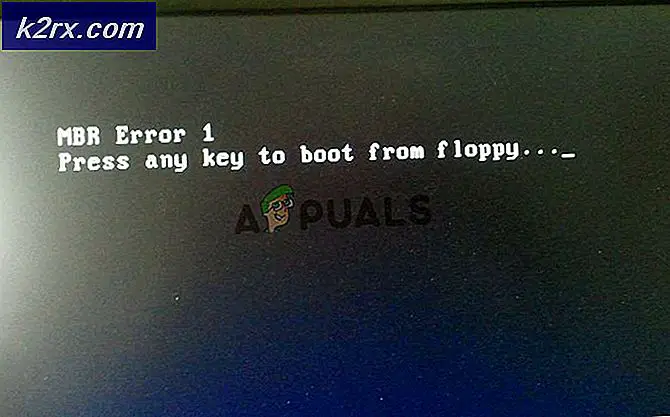FIX: Windows Opgraderingsfejl C1900204
Fejl C1900204 angiver, at Windows Upgrade har mislykkedes; Denne fejl er senest relateret til Windows 10-opgraderinger. Der kan være flere grunde til, at opdateringen fejler For at være mere specifik kan du tjekke logfilen kaldet setupact.log fra C: \ Windows
Setupact.log-filen indeholder de specifikke detaljer om fejlen, hvorfor den fejler. Du kan fejlsøge fejlen, hvis du forstår det; eller skriv fejloplysningerne på http://equestions.net/ask for mere specifik hjælp.
Formålet med denne vejledning er at løse dette problem ved at oprette et bootbart iso-billede af Windows 10 eller opgradere det ved hjælp af værktøjet til oprettelse af medier. Men før du gør det, skal du sørge for at oprette gendannelsesdiske til dit eksisterende operativsystem eller tage fuld sikkerhedskopiering, hvis du skal vende tilbage til det tidligere operativsystem.
Forudsat at du nu har de nødvendige back ups; Følg trinene nedenfor for at prøve opgraderingen først. Hvis det fejler Du kan gøre en ren installation via iso.
Hvis du rengør installationsvinduer 10 ; du bliver nødt til at aktivere Windows 10 ved hjælp af tasten.
Før du fortsætter med opgraderingen / rengør installationen, skal du gøre en kompatibilitetstest for at sikre, at hardwaren kan understøtte Windows 10.
At gøre kompatibilitetsprøven; Følg nedenstående trin
1. Klik på ikonet Få Windows 10 fra proceslinjen for at åbne det.
2. Klik på de 3 linjer i øverste venstre hjørne.
3. Klik på Kontroller din pc for at scanne og teste / kontrollere kompatibilitet.
PRO TIP: Hvis problemet er med din computer eller en bærbar computer / notesbog, skal du prøve at bruge Reimage Plus-softwaren, som kan scanne lagrene og udskifte korrupte og manglende filer. Dette virker i de fleste tilfælde, hvor problemet er opstået på grund af systemkorruption. Du kan downloade Reimage Plus ved at klikke herHvis alt er godt, og hardwaren er kompatibel; Fortsæt med trinene nedenfor ellers er det bedre efter min mening at holde fast i, hvad du har, eller hvis du kan opgradere den nødvendige hardware først; Du kan derefter fortsætte med trinene igen.
MEN omkostningerne ved køb og konfiguration af hardware kan overstige omkostningerne ved at få en ny computer / bærbar computer med Windows 10 allerede på den.
Opgradering ved hjælp af Media Creation Tool
1. Gå til https://www.microsoft.com/en-us/software-download/windows10
2. Rul ned til bunden, og find den korrekte systemtypeversion for din processor type. (32 bit eller 64 bit).
3. Når du kører værktøjet; Du vil blive præsenteret med to muligheder.
a) Opgrader denne pc nu
b) ELLER Opret installationsmedier til en anden pc
c). Vælg Opgrader denne indstilling nu, og fortsæt med trinene på skærmen. Denne mulighed har fungeret for de fleste brugere, der fik fejlen C1900204 .
Hvis du ønsker at rense installationen af Windows 10, følg trinene her https://appuals.com/steps-clean-install-windows-10/
PRO TIP: Hvis problemet er med din computer eller en bærbar computer / notesbog, skal du prøve at bruge Reimage Plus-softwaren, som kan scanne lagrene og udskifte korrupte og manglende filer. Dette virker i de fleste tilfælde, hvor problemet er opstået på grund af systemkorruption. Du kan downloade Reimage Plus ved at klikke her